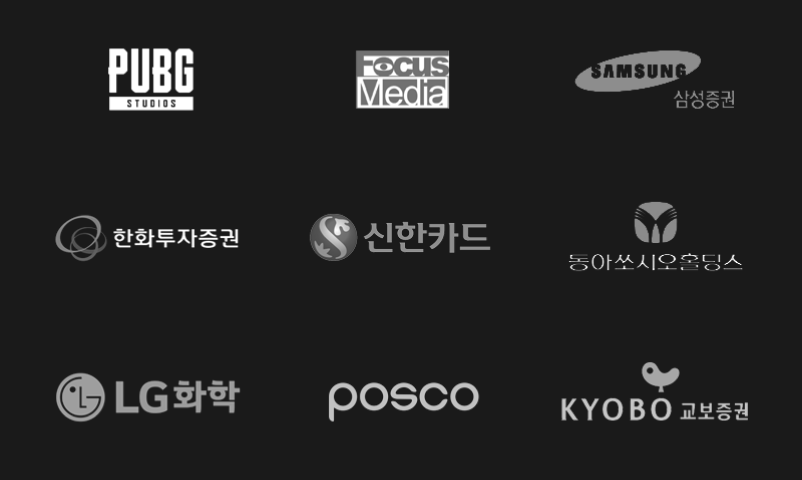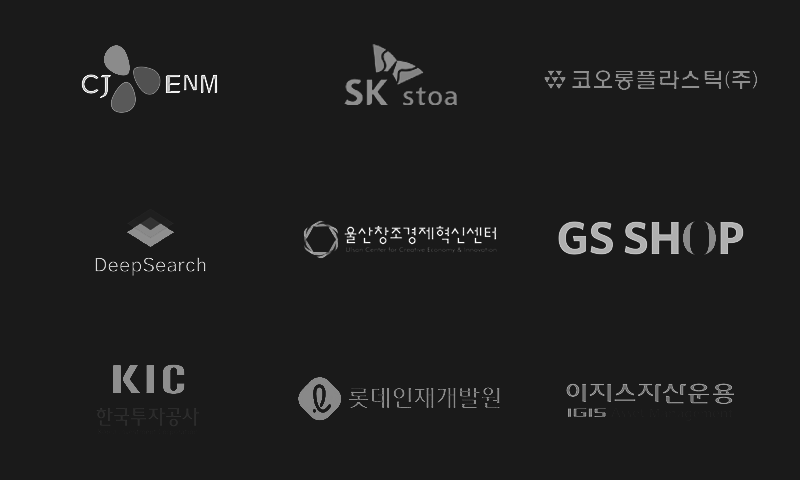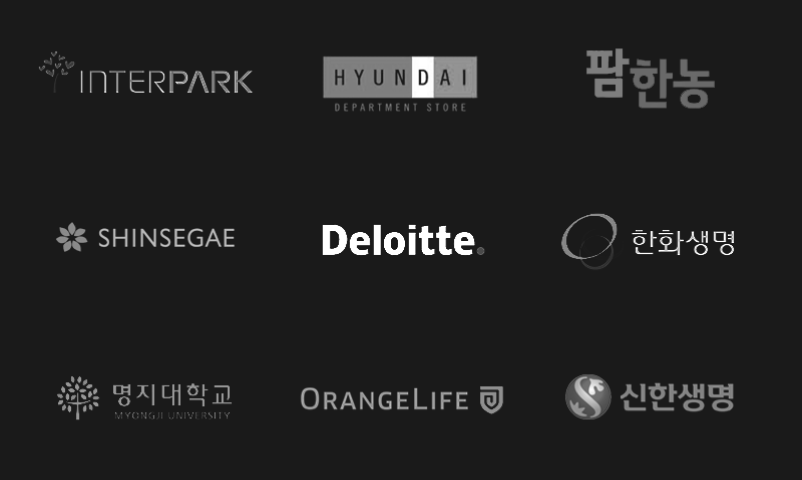커리어 성장을 위한 HR 플랫폼, 러닝스푼즈
바로 시작하는 인기 온라인 강의
장소와 시간의 제약 없이 지금 온라인으로 성장하세요.
신규 오픈 온라인 강의
인터넷이 연결된 곳이면 어디서든 학습 가능한 온라인 강의!
수강생 인터뷰
영상 인터뷰로 더욱 생생한 수강 후기를 확인해보세요!
"원칙과 기준이 없는 투자는 투기" [추세추종 트레이딩 실전] 후기
실제 수강평
진짜 수강 후기로 필요한 강의 찾아보세요!
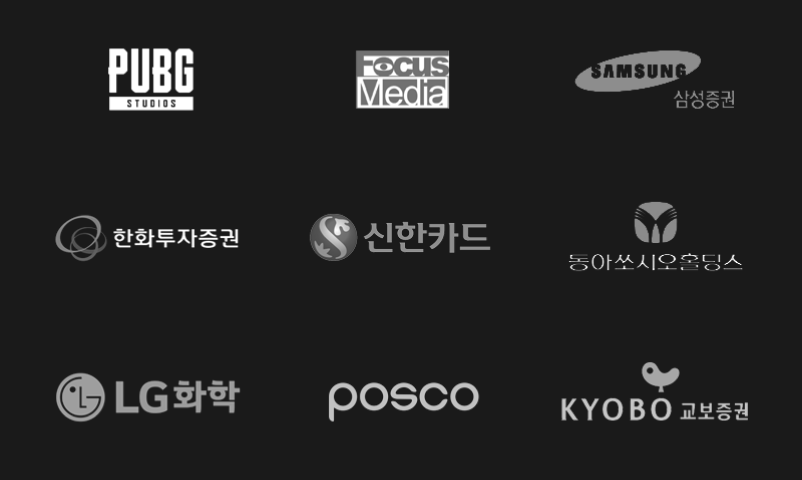
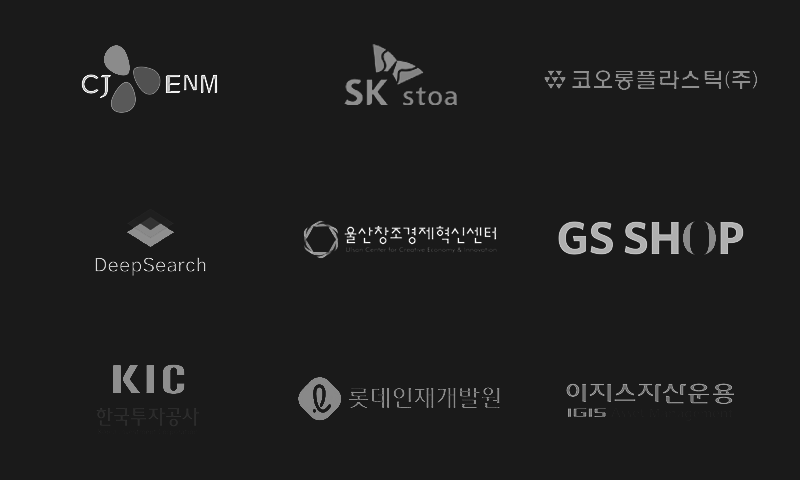
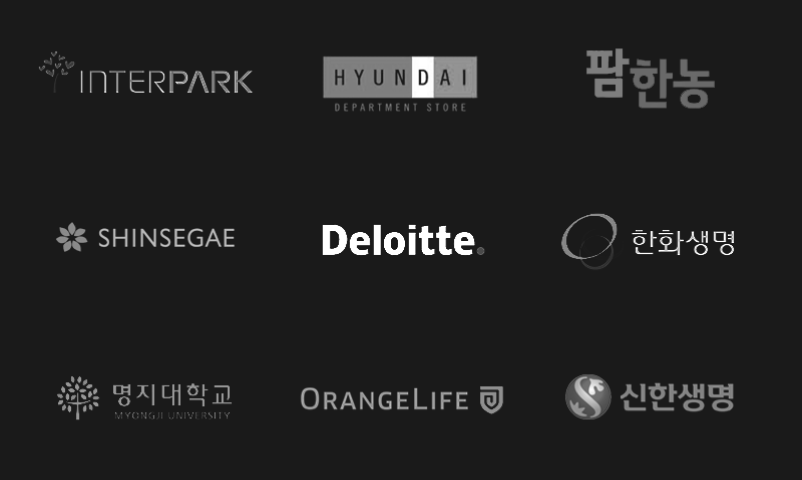
장소와 시간의 제약 없이 지금 온라인으로 성장하세요.
인터넷이 연결된 곳이면 어디서든 학습 가능한 온라인 강의!
영상 인터뷰로 더욱 생생한 수강 후기를 확인해보세요!
"원칙과 기준이 없는 투자는 투기" [추세추종 트레이딩 실전] 후기
진짜 수강 후기로 필요한 강의 찾아보세요!